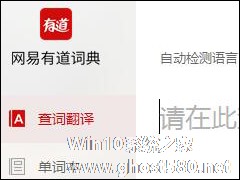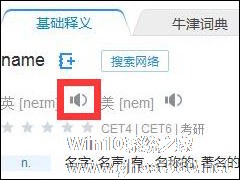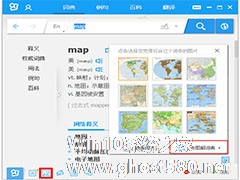-
有道词典怎么开启屏幕取词功能 有道词典开启屏幕取词功能方法
- 时间:2024-09-21 08:44:49
大家好,今天Win10系统之家小编给大家分享「有道词典怎么开启屏幕取词功能 有道词典开启屏幕取词功能方法」的知识,如果能碰巧解决你现在面临的问题,记得收藏本站或分享给你的好友们哟~,现在开始吧!
有道词典怎么开启屏幕取词功能?有道词典是款基于搜索引擎技术的全能免费语言翻译软件,其中用户们开启屏幕取词功能后,将鼠标指向词汇,有道就会自动帮助翻译,那么我们该如何开启屏幕取词功能呢?下面小编就和大家分享下有道词典开启屏幕取词功能的具体操作方法。
屏幕取词功能开启方法:
1、打开“有道词典”,如图1所示:

2、点击有道词典面板的“左下角”,如图2所示:

3、先点击“设置”,接着点击“软件设置”按钮,如图3所示:

4、在“软件设置”的对话框中,选择“取词划词”按钮,如图4所示:

5、勾选“启用屏幕取词”对话框,在下面选择你要的取词方式,一般选择鼠标取词(也可以选择其它取词,但每个人的习惯不一样,因人而异),如图5所示:

6、最后保存设置,返回界面,用鼠标选择你要翻译的文字,如图6所示:(小编在这里以百度的新闻两个字为例子)

7、选择之后,鼠标在选择的内容上停留一下,就会弹出翻译,如图7所示:

以上就是小编和大家分享的有道词典关闭屏幕取词功能的具体操作方法,更多精彩教程请继续关注系统之家。
以上就是关于「有道词典怎么开启屏幕取词功能 有道词典开启屏幕取词功能方法」的全部内容,本文讲解到这里啦,希望对大家有所帮助。如果你还想了解更多这方面的信息,记得收藏关注本站~
♂本文*来源Win10系统之家,未经同意不得转载!
相关文章
-

有道词典怎么开启屏幕取词功能?有道词典是款基于搜索引擎技术的全能免费语言翻译软件,其中用户们开启屏幕取词功能后,将鼠标指向词汇,有道就会自动帮助翻译,那么我们该如何开启屏幕取词功能呢?下面小编就和大家分享下有道词典开启屏幕取词功能的具体操作方法。
屏幕取词功能开启方法:
1、打开“有道词典”,如图1所示:
2、点击有道词典面板的“左下角”,如图2所... -
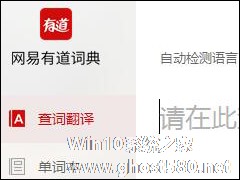
有道词典怎么关闭屏幕取词方法功能?有道词典中屏幕取词功能是一大特色,用户们开启屏幕取词功能后,将鼠标指向词汇,有道就会自动帮助翻译,那么在使用的过程中,我们该如何关闭取词功能呢?下面小编就和大家分享下有道词典关闭屏幕取词功能的具体操作方法。
方法一:
1、打开有道词典。
2、在有道词典面板的左下角【取消】“取词”和“划词”的选项。测试一下,取词已经... -
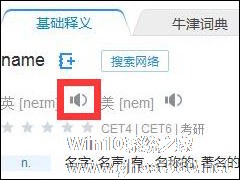
怎么快速翻译不认识的单词?金山词霸是业界最权威的在线翻译工具,为5000万用户提供精准的查词翻译服务,并提供牛津、柯林斯等权威词典数据,结合划词,屏幕取词等功能,当用户们遇到不会的单词,可用金山词霸进行查找,下面小编就和大家分享下金山词霸快速屏幕取词功能的使用方法。
金山词霸快速屏幕取词功能:
1、打开金山词霸,然后在金山词霸主页面的左下方【取词】勾选上。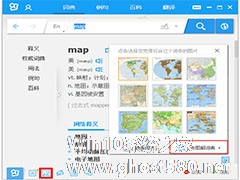
有道词典中的图解词典功能怎么用?有道词典是由网易官方推出的一款翻译软件,支持多国语言互译,功能强大。下面,小编就为大家介绍下有道词典中的图解词典功能方法。
打开有道词典,在底部工具栏中点击对应图标,或者在查词结果页面点击“去图解词典”,都可以开启图解词典功能,
进入图解词典功能界面,小编进行了细致分类,如图,
A、意见反馈、窗口最小化、关闭图解词典...
- 软件教程
-
-
操作系统排行榜
更多>> -
- Ghost Win8.1 64位 老机精简专业版 V2023.02
- 【老机专用】Ghost Win8 32位 免费精简版 V2022.01
- 【致敬经典】Ghost Windows8 64位 免激活正式版 V2021.08
- 微软Windows8.1 32位专业版免激活 V2023.05
- Windows11 22H2 (22621.1778) X64 游戏美化版 V2023.06
- Windows11 22H2 (22621.1778) X64 专业精简版 V2023.06
- 笔记本专用 Ghost Win10 64位 专业激活版(适用各种品牌) V2022.08
- GHOST WIN8 X86 稳定专业版(免激活)V2022.07
- Windows8.1 64位 免费激活镜像文件 V2022.07
- Windows 8.1 64位 极速纯净版系统 V2022
-
软件教程排行榜
更多>> -
- Edge浏览器如何安装Flash?Edge浏览器安装Flash插件教程
- Excel如何锁定单元格不被修改?Excel锁定单元格的方法
- Epic游戏时如何打开自带帧数显示?Epic设置帧数显示的方法
- 谷歌浏览器如何提高文件下载速度?谷歌浏览器提高下载速度的方法
- 谷歌浏览器提示无法启动更新检查怎么办?谷歌浏览器无法启动更新检查的解决方法
- 360极速浏览器如何提高下载速度?360极速浏览器提高下载速度的方法
- Excel表格怎么换行?Excel单元格内换行的方法
- Excel表格斜线一分为二怎么弄?Excel表格斜线一分为二的方法
- Excel函数公式大全是什么?Excel函数公式大全介绍
- 雷电模拟器储存空间不足怎么办?雷电模拟器储存空间不足的解决方法
- 热门标签
-